当你打开电脑,满怀期待地准备开始工作或娱乐,却只看到一片刺眼的白屏,这绝对是一种令人沮丧的体验,别担心,这种问题虽然恼人,但通常可以通过一系列有条理的步骤来解决,下面我将为你提供从简单到复杂的修复方案,请你按顺序尝试。
第一步:最基础但常被忽略的尝试——重启与检查连接
在开始任何复杂操作之前,请先尝试最直接的方法:强制重启电脑。
- 长按电脑的电源按钮约10秒钟,直到电脑完全关闭。
- 等待30秒左右,然后再次按下电源按钮正常开机。
很多时候,这只是系统临时性的图形处理错误,一次彻底的重启就能解决。
如果你的电脑是台式机,并且使用的是独立显示器,请检查视频线(如HDMI或DP线)是否在两端都插紧了,尝试拔下后再重新插牢,如果条件允许,换一根视频线试试,或者换一个显示器上的视频接口,以排除线材或接口故障。

第二步:进入安全模式,排除软件干扰
如果重启无效,白屏问题很可能是由最近安装的软件、驱动程序或系统更新引起的,安全模式可以帮我们确认这一点,进入安全模式的方法在无法看到屏幕的情况下有点特殊,请按照以下步骤操作:
- 在电脑启动时,当看到主板品牌Logo或Windows圆圈加载图标出现后,立即长按电源键强制关机,重复这个操作2到3次(即:开机 -> 看到一点启动迹象 -> 强制关机)。
- 在第三次自动重启时,Windows 11会意识到启动失败,自动进入“自动修复”环境(蓝色背景的界面)。
- 在“自动修复”界面,选择“高级选项”。
- 然后依次选择“疑难解答” -> “高级选项” -> “启动设置” -> “重启”。
- 电脑重启后,你会看到一个带有编号的选项列表,按数字键 4 或功能键 F4 来进入安全模式。
在安全模式下,系统只会加载最核心的驱动和程序,如果此时白屏消失了,你可以正常看到桌面(桌面角落会显示“安全模式”字样),那么问题几乎可以确定是软件或驱动冲突。
- 如果是最近安装了新软件或更新:你可以在安全模式下打开“设置”->“应用”->“应用和功能”,按安装日期排序,卸载最近安装的可能有问题的软件。
- 更常见的原因是显卡驱动问题:在安全模式下,右键点击“开始”按钮,选择“设备管理器”,找到并展开“显示适配器”,右键点击你的显卡(例如NVIDIA或AMD的显卡),选择“卸载设备”。如果出现勾选项,请勾选“尝试删除此设备的驱动程序软件”,然后点击“卸载”,完成后,正常重启电脑,Windows会在重启后自动安装一个基础版本的显卡驱动,这通常能解决因驱动不兼容导致的白屏。
第三步:修复系统文件
如果安全模式下问题依旧,或者你想在卸载驱动前尝试另一种方法,可以修复系统文件。
- 按照第二步的方法,再次进入“自动修复”环境(蓝色界面)。
- 依次选择“高级选项” -> “疑难解答” -> “高级选项” -> “命令提示符”。
- 在打开的黑色命令提示符窗口中,依次输入以下两条命令,每输入一条按一次回车键:
sfc /scannowDISM /Online /Cleanup-Image /RestoreHealth
- 第一条命令会扫描并修复受保护的系统文件,第二条命令会修复Windows映像本身,这个过程可能需要一些时间,请耐心等待直至完成。
- 完成后,输入
exit 退出命令提示符,然后选择“继续”退出并正常启动Windows,看看问题是否解决。
第四步:回退到之前的系统还原点
如果你之前有创建系统还原点的习惯(或者系统自动创建过),这是一个非常有效的“后悔药”。
- 同样进入“自动修复”环境(蓝色界面)。
- 依次选择“高级选项” -> “疑难解答” -> “高级选项” -> “系统还原”。
- 系统会提示你选择一个还原点,选择一个在白屏问题出现之前的日期和时间点。
- 按照屏幕提示完成还原过程,这将会撤销自该还原点创建后安装的软件和系统更新,但你的个人文件(如文档、照片)通常不会受影响。
第五步:最后的手段——重置此电脑
如果以上所有方法都失败了,“重置此电脑”功能可以重装Windows,同时给你保留个人文件的选择,这相当于一次“大扫除”。
- 再次进入“自动修复”环境。
- 依次选择“高级选项” -> “疑难解答” -> “重置此电脑”。
- 这里你会看到两个选项:
- 保留我的文件:这个选项会重新安装Windows,并删除所有安装的应用程序和设置,但会保留你存储在C盘的个人文件(如桌面、文档、图片里的内容),这是首选方案。
- 删除所有内容:这会清除C盘上的所有内容,包括你的个人文件、应用和设置,让电脑回到出厂状态。请务必谨慎选择,并确保你有备份。
重要提示:
在整个排查过程中,如果你在任何一步成功进入了桌面(尤其是在安全模式下),请立即备份你重要的个人文件到外部硬盘或云盘,以防后续操作出现意外导致数据丢失。
解决Windows 11开机白屏的思路是:从最简单的重启和物理检查开始,然后进入安全模式判断问题性质,接着尝试修复驱动和系统文件,再利用系统还原点恢复,最后才考虑重置系统,按照这个顺序,大部分白屏问题都能得到解决。